Audio e video sono risorse completamente separate ed è ora di iniziare a trattarli in questo modo nei tuoi progetti di film e video.
I tagli a J e L prendono i loro nomi da come appaiono su una traccia della timeline. Con un taglio a L, l'audio della clip iniziale continua sotto il video della clip successiva. Per il J-cut, l'audio si estende sotto il video della clip precedente. Sebbene si trovino più comunemente nelle scene di dialogo, puoi anche usarli per posizionare strategicamente filmati B-roll, transizioni fluide e ottimizzare i tempi del tuo film. Diamo un'occhiata più da vicino a questi due tagli versatili.
Il progetto
Per questo tutorial, sto lavorando a un documentario sugli uragani. Il mio produttore di recente mi ha dato alcune clip che vuole includere nell'introduzione al documentario. Ha chiesto una durata specifica della sequenza di 10 secondi, poiché questo pezzo è per la trasmissione e deve essere esatto. Il problema è che molte di queste clip non hanno audio. Possiamo aggirare rapidamente questo problema con alcuni tagli a J e L.
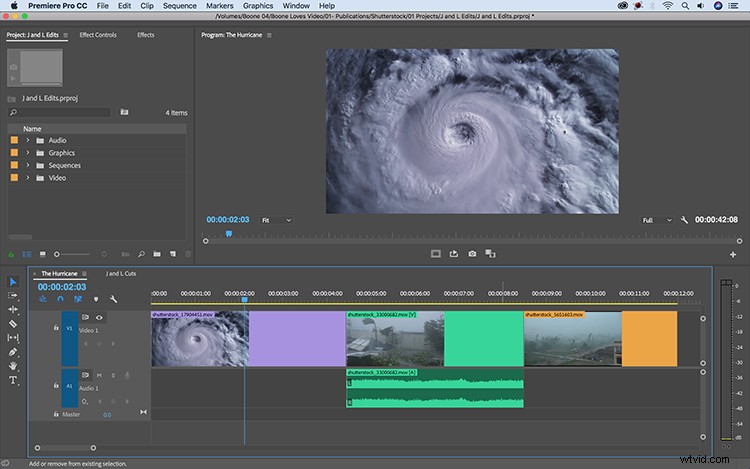
Esecuzione del taglio a L
Quindi ho già il montaggio preliminare della mia sequenza qui. La prima clip è una vista di un uragano dallo spazio, mentre la seconda e la terza clip sono filmati B-roll di una tempesta. La seconda clip è l'unica che include il suono naturale. Dal momento che il raw di questo scatto è in realtà lungo 15 secondi, posso estendere solo l'audio sotto la terza clip. Come puoi vedere nell'immagine, questo è chiamato taglio a L perché assomiglia a una forma a L.
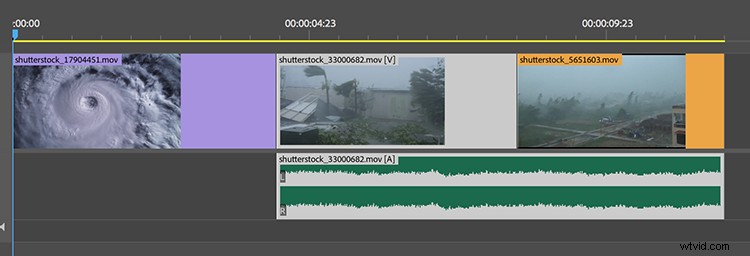
Ora, quando riproduco gli ultimi due clip, il suono naturale funziona perfettamente con entrambi gli scatti. Il taglio a L aiuta ad evitare un taglio stridente dovuto a un cambiamento nel suono. In effetti, sarebbe difficile per lo spettatore medio distinguere quale clip trasmettesse originariamente il suono naturale. Anche se la terza clip avesse un suono naturale, trarrebbe comunque vantaggio da un taglio a L. L'utilizzo dello stesso audio aiuta a creare una migliore transizione tra gli scatti.
Esecuzione del J-Cut
Anche il primo scatto di questa sequenza è privo di audio. Sebbene il suono naturale di una tempesta non funzioni davvero per l'intera ripresa, è sicuramente utile per passare dal primo colpo al secondo. Posso farlo con un J-cut. Per eseguire un J-cut, estenderò l'audio della seconda ripresa leggermente al di sotto della prima clip. Quindi posso aggiungere una transizione per portare lentamente l'audio. Poiché questa è l'introduzione al documentario, la musica e la grafica del titolo riguarderanno questa parte.
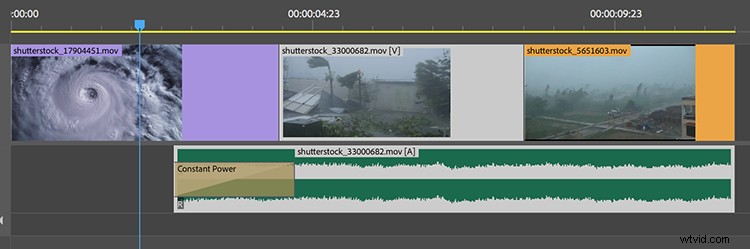
Per semplificare questi tagli in Adobe Premiere Pro, posso utilizzare alcune scorciatoie. Innanzitutto, tenere premuto il tasto alt mi consentirà di selezionare solo l'audio. Posso anche scollegare i clip selezionando il mio scatto e andando su Clip> Scollega . Una volta a posto, posso perfezionare le modifiche con lo strumento Modifica in sequenza. Se desideri scollegare tutti i tuoi clip, premi semplicemente il pulsante "Selezione collegata" nell'angolo in alto a sinistra della timeline.
Ottenere uno stretto controllo
Oltre a creare transizioni senza interruzioni, questa tecnica ti dà anche il controllo su tempi e ritmo. Diciamo che il nostro produttore di documentari è tornato e ha chiesto di estendere la nostra sequenza da 10 a 12 secondi. È molto più semplice ora che ho solo bisogno di regolare una clip audio invece di più. Posso anche scambiare le ultime due clip B-roll, se lo desidero.
Questa tecnica rafforza il fatto semplice ed ovvio che video e audio sono risorse separate, quindi i registi dovrebbero trattarli come tali. Solo perché audio e video sono collegati non significa che devi usarli in quel modo. Piccole regolazioni con i tagli a J e L possono migliorare drasticamente la tua produzione.
Cerchi altri tutorial per la produzione video? Dai un'occhiata a questi.
- Tutorial video:come realizzare una lunga ripresa nel tuo prossimo progetto
- Come scattare foto di prodotti:3 configurazioni facili e convenienti
- Tutorial video:3 modi per semplificarti la vita come regista
- Come appannare o appannare istantaneamente il tuo prossimo scatto all'aperto
- Tutorial video:come eseguire l'audio sul set da solo
